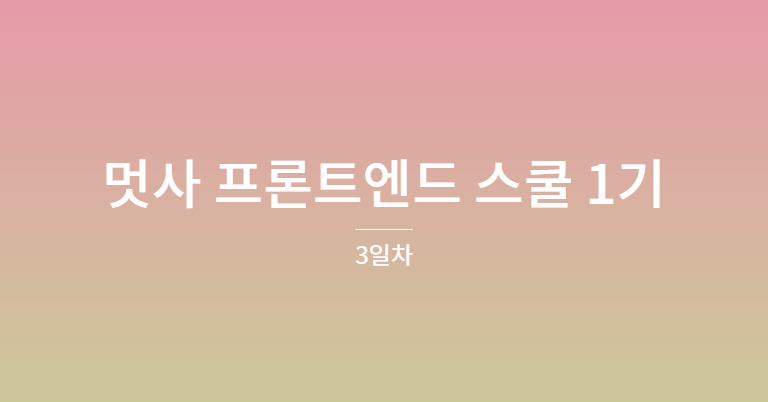
과제 풀이 (이호준 강사님)
과제 풀이하면서 새롭게 알게된 내용
1. br
줄바꿈의 용도로 br를 사용하면 스크린리더가 연속적인 문장으로 인식하지 못한다
❌ <p>
맛있는 <br>
바질 토마토 파스타
</p>br은 본래 목적에 맞게 써야하지만 실무에서는 시간이나 상황 때문에 쓰는 경우도 있다고 한다
그래서 클론코딩할려고 사이트들 살펴보면 줄바꿈의 용도로 쓰이는 상황을 목격하게 되는 것 같다
2. button과 a
a를 button으로 감싸서 써도 되고
a만 css로 꾸며서 사용해도 된다
⭕ <button><a href=""></a></button>
⭕ <a href=""></a>3. strong vs b
strong을 쓴다
4. section과 heading tag
section안에는 항상 heading tag가 들어가야 한다
각 section의 주제가 무엇인지 heading tag을 통해 명시해줘야 스크린리더를 사용하는 유저가 사이트를 잘 이해할 수 있다
css로 안보이게 하면 되지만 생략하거나 없애면 안된다
5. 전화번호
전화번호를 p태그로 입력하면 모바일에서 클릭했을 때 전화가 걸리지 않는다
<a href="tel:02-1111-2222">02-1111-2222</a>과제 풀이 후 느낀 점
-
처음부터 하나씩 뜯어보며 마크업을 알려주니까 내가 잘못한 부분이나 새로 알게 된 부분을 명확하게 파악할 수 있어서 좋았다
-
나름
div안쓴다고 했는데 강사님 풀이 버젼이랑 비교해서 보니까...div농사 잘됐다... -
article, figure, address와 친해지자 -
네비게이션 메뉴는
ul,li,a중첩해서 사용하는 거 잊지 말자
<ul>
<li><a href="#">Forum</a>
<ul>
<li><a href="#">menu1</a></li>
<li><a href="#">menu2</a></li>
<li><a href="#">menu3</a></li>
<li><a href="#">menu4</a></li>
</ul>
</li>
</ul>- 웹퍼블리셔 국비 수업이 코딩의 재미를 알려주고 프론트엔드의 세계로 이끌어준 참 고마운 수업이었지만... 마크업을 의미있게 배우지는 못한 거 같다😢
3일차만에 뼈저리게 느끼고 있다... 괜찮아 지금부터 다시 기초를 쌓는다고 생각하자! 아자자
sample 로그인, 약관동의, 회원가입
강사님께서 실무에서 사용하는 로그인, 약관동의, 회원가입 서비스 sample을 준비해오셔서 마크업을 같이 살펴봤다
그 중 새로 알게된 내용, 헷갈리는 부분, 중요한 부분만 기재함
1. 약관 동의 유도
- 약관동의 버튼에서 checked는 "약관에 동의하지 않습니다"에 설정
- 유저가 직접 "약관에 동의합니다"을 클릭하도록 유도한다
<div>
<label>
<input type="radio" name="terms1">
<span>약관에 동의합니다</span>
</label>
<label>
<input type="radio" name="terms1" checked>
<span>약관에 동의하지 않습니다.</span>
</label>
</div> 2. label과 input
id로 label과 input을 연결해주면 label만 클릭해도 input에 포커스가 간다
수업 내용
모든 내용 X
새로 알게된 내용, 헷갈리는 부분, 중요한 부분만 기재함
HTML
1. 테이블 태그
th을 사용해야 시멘틱하다th는 자동으로 중앙정렬- 데이터를 볼 때는 가로, 작성할 때는 세로니까 헷갈리지 말 것
thead, tbody, tfoot을 꼭 써줘야 자바스크립트에서 컨트롤할 수 있다
2. 인라인과 블록 요소
- 블록 요소 :
article, header, nav, section, div등 - 인라인 요소 :
span, a, img, input, label등 - 블록 요소는 인라인, 블록 요소 다 포함할 수 있다
- 인라인 요소들은 인라인 요소만 중첩이 가능하다
- css display 속성으로 인라인의 상태를 블록으로 변경한대도 그 안에 블록 요소를 중첩할 수 없다
p,hr둘다 블록 요소이지만p태그 안에hr을 쓰지는 않는다
CSS
1. 이거 하나는 외우고 가요
- property : 속성,
font-family,font-size에 해당하는 부분 - value : 값,
16px,blue에 해당하는 부분
2. CSS 적용하는 3가지 방법
- 인라인, 내부 스타일 시트, 외부 스타일 시트
- 우선순위 : 인라인>내부>외부
3. RESET CSS
- 각 브라우저에서 자체적으로 적용되어 있는 기본 스타일을 초기화 시킴
- 원하는 스타일을 적용하기 편하게 만들어준다
- 기본적으로 저장해서 사용해야 한다
4. 선택자 id와 class의 차이
section처럼 구역을 구분할 때는id사용, css로 꾸밀 필요가 있을 때는class사용class는 중첩해서 사용할 수 있다. (id는 불가)- 페이지 내
class는 여러개가 존재할 수 있다. (id는 불가, 유일해야 함)
5. 속성 선택자
- 태그[속성이름="속성값"]
특정 속성을 가지고 있으며, 해당 속성의 속성값까지 일치하는 요소를 모두 선택
[title="first des"]<h2 title="first text"></h2>
<p title="first-des"></p>
<p title="first des"></p> ✔ - 태그[속성이름~="속성값"]
특정 속성의 속성값에 특정 문자열로 이루어진 하나의 단어를 포함하는 요소를 모두 선택
[title~="first"]<h2 title="first text"></h2> ✔
<p title="first-des"></p>
<p title="first des"></p> ✔ - 태그[속성이름*="속성값"]
특정 속성의 속성값에 특정 문자열을 포함하는 요소를 모두 선택
[title*="first"] <h2 title="first text"></h2> ✔
<p title="first-des"></p> ✔
<p title="first des"></p> ✔ - 태그[속성이름$="속성값"]
속성값으로 끝나는 요소를 모두 선택
실무에서 파일 구분을 위해 쓰이곤 함
a[href$=".pdf"]{
color: black;
}5. 가상 클래스 선택자와 가상 요소 선택자는 다르다
- 가상 클래스 선택자 :
:hover,:focus,:nth-child(1)등 - 가상 요소 선택자 :
::before,::after - 가상 클래스 선택자는 콜론이 1개, 가상 요소 선택자는 콜론이 2개 (간혹 1개인 것은 레거시 브라우저 호환을 위한 방식)
- 가상 클래스 선택자는 클래스 없는 요소에 클래스 삽입, 가상 요소 선택자는 마크업 없는 요소를 삽입
6. 가상 요소 선택자
드래그 안됨
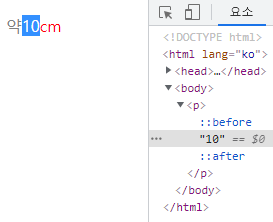
7. 우선순위
id(100점) > class(10점) > tag(1점)
ul#content li.active → 1점+100점+1점+10점 = 112점8. 고정 크기 단위
- px
- css 애니메이션 만들 때 px 쓰는 편
9. 가변 크기 단위
- em : 부모의 폰트사이즈에 영향을 받는다
- rem : html의 폰트사이즈에 영향을 받는다
html, body {
font-size: 10px;
}
div {
font-size: 2em;
}
.one {
font-size: 2rem;
}<div>
<!-- 10px * 2 = 20px -->
<div>
<!-- 20px * 2 = 40px -->
<div>
<!-- 40px * 2 = 80px -->
hello world
</div>
</div>
</div>
<div>
<div>
<div class="one">
<!-- html 폰트 사이즈 10px * 2 = 20px -->
hello world
</div>
</div>
</div>- % : 부모가 가진 크기의 절반 (화면의 절반 아님)
- vw : 보여지는 화면 기준
.one {
/* % : 부모가 가진 크기의 절반 (여기선 body, 화면의 절반 아님) */
width: 50%;
height: 200px;
background-color: darkblue;
}
.two {
height: 100px;
width: 50%;
background-color: red;
}
.three {
/* vw : 보여지는 화면 기준 */
height: 100px;
width: 50vw;
background-color: red;
}<div class="one">
<div class="two">%</div>
</div>
<br>
<div class="one">
<div class="three">vw</div>
</div>
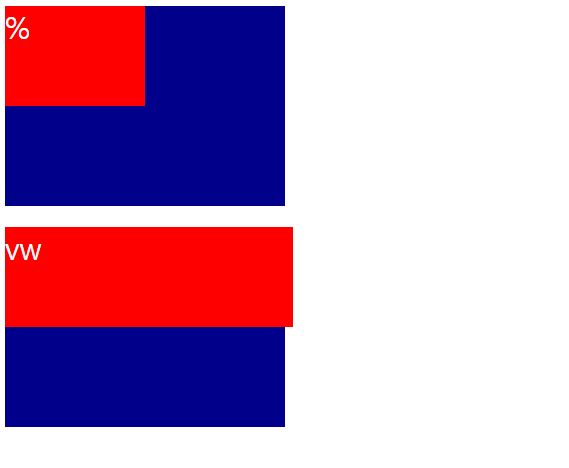
오늘의 TIP
1. vscode 단축키
- 감싸는 태그 만들기 : 원하는 문구 드래그한 후에
alt+w(htmltagwrap 설치해야 함)
태그 생성 후 스페이스바 누르면 여는 태그에만 포커스 - 한 줄 삭제 : 커서 가있는 상태에서
shift + del
2. 기타
range,progress의 숨겨진 구성을 보는 방법 : <개발자 도구 - 환경설정 - 요소 - 사용자 에이전트 그림자 DOM 표시>- 피그마에서 다른 유저의 마우스 숨기는 법 :
Window : ctrl + alt + \
3. 참고 링크
css 참고 도서 : http://www.yes24.com/Product/Goods/98858290
mdn enabled : https://developer.mozilla.org/ko/docs/Web/CSS/:enabled
새로 알게 된 내용
p태그로 전화번호를 기재하면 모바일상에서 전화연결이 안된다고 한다. 이런 접근성은 아예 생각지도 못했던 부분이라 알게 되서 기쁘다!- 속성 선택자는 항상 어렴풋이 이해했는데 이번에 개념을 확실히 하게 됐다
과제
과제가 없다!
대신 오늘 수업 복습 복습~
